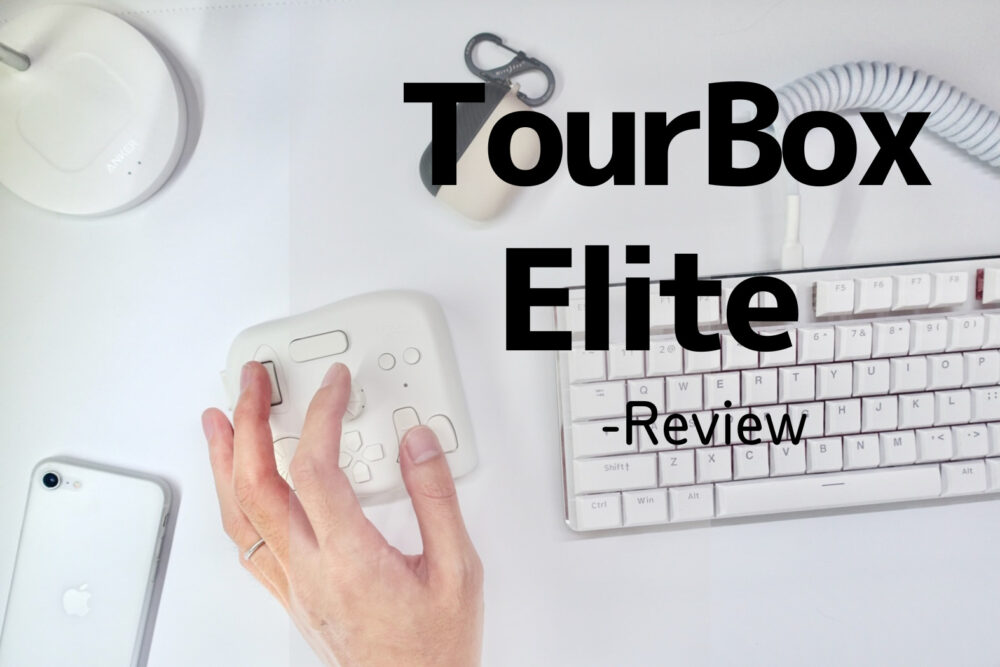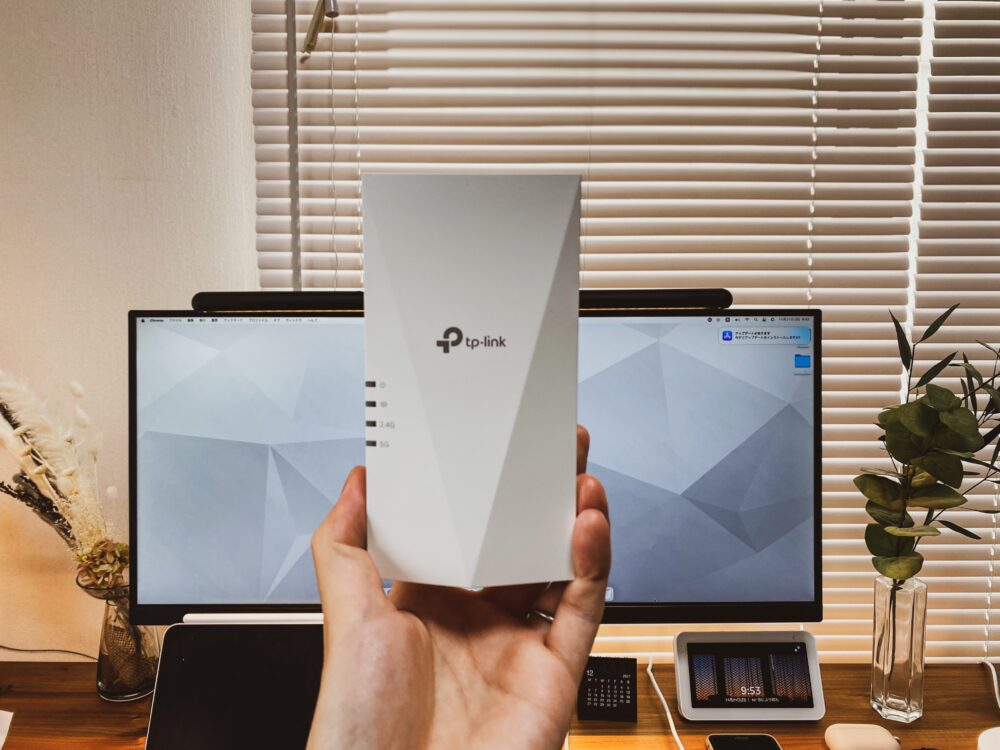
家の中のWi-Fi環境、場所によっては繋がりづらい部屋に悩んでいる方も多いだろう。
我が家のWi-Fiは貧弱とされているSoftbank Air。障害物があると結構貧弱で部屋によっては途切れてしまうのが普通だった。
TP-LinkのWi-Fi中継器を導入したところ、家庭内全てにWi-Fiが行き渡ったかのように電波状況が改善されたのだ。
▼中継器を導入してみた話はこちらから。
[sitecard subtitle=関連記事 url=https://minimemolog.com/tplink-re550/ target=2004]
Softbank Airの通信速度については今後も付き合わなければならないが、Wi-Fiが行き渡ったことでテレワークが捗る結果には満足していた。
今回は、TP-Link様より新型の中継器「RE600X」が登場したとのことでレビューさせて頂く機会を頂けました。
前回レビューさせて頂いた「RE550」よりも通信強度が増した本機。
同社のルーターをお持ちの方や、通信環境を改善したい(範囲を広くしたい)方には相応しいアイテムだと感じたのでレビューしていきたい。
TP-Link「RE600X」の外観・サイズ・重さ

TP-Linkの中継器「RE600X」。
ルーターを置く場所が限られている・屋内に遮蔽物が多くWi-Fiが届きにくい、など使用状況によっては満足した通信環境を整えづらいご家庭に適しているのがこの「中継器」だ。
あらゆるルーターに対応している「RE600X」の外観やサイズ・重さについてまとめていこう。
アンテナがなくなりスッキリしたフォルム
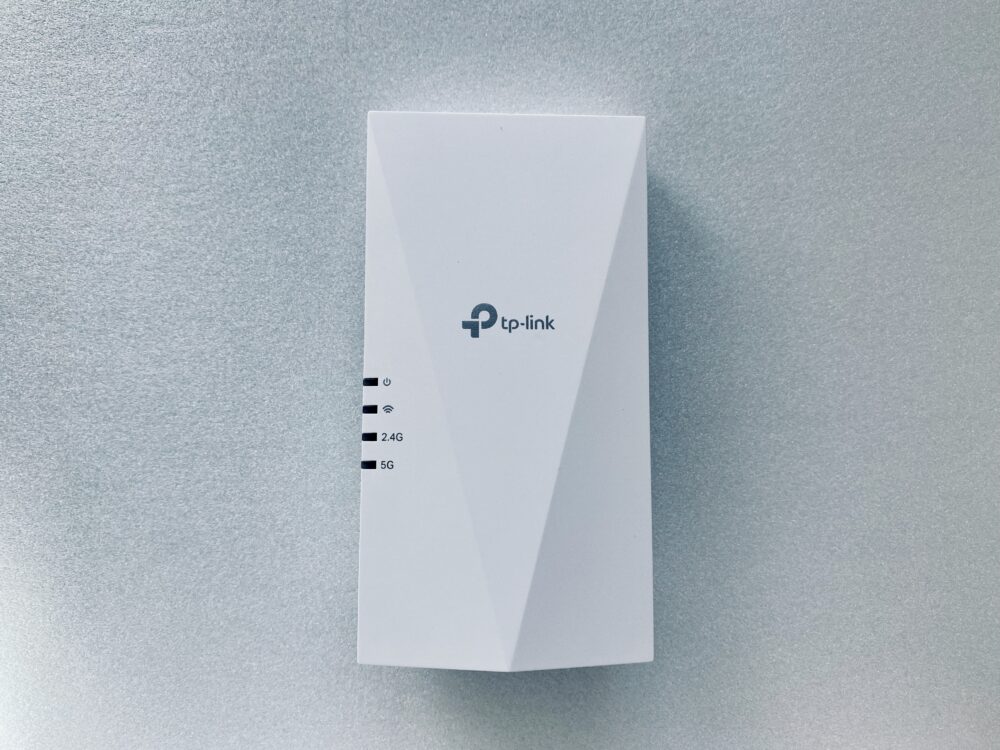
「RE600X」はスッキリしたフォルムが特徴で、シンプルな形状はインテリアにも馴染みやすいだろう。

同じくWi-Fi6に対応した同社の「RE605X」。
Wi-Fiの有効範囲を広げるための「アンテナ」が非常に特徴的だ。
本体自体のサイズは「RE600X」と比較するとコンパクトだが、厚みがある上アンテナを加味すると「RE600X」の方がコンパクトでシンプルだ。

筆者が使用している「RE550」でも同様にアンテナがついており、雰囲気的には気に入らない人もいるかもしれない。
▼以前レビューした「RE550」の記事はこちら
[sitecard subtitle=関連記事 url=https://minimemolog.com/tplink-re550/ target=2004]
控えめなLEDが良い
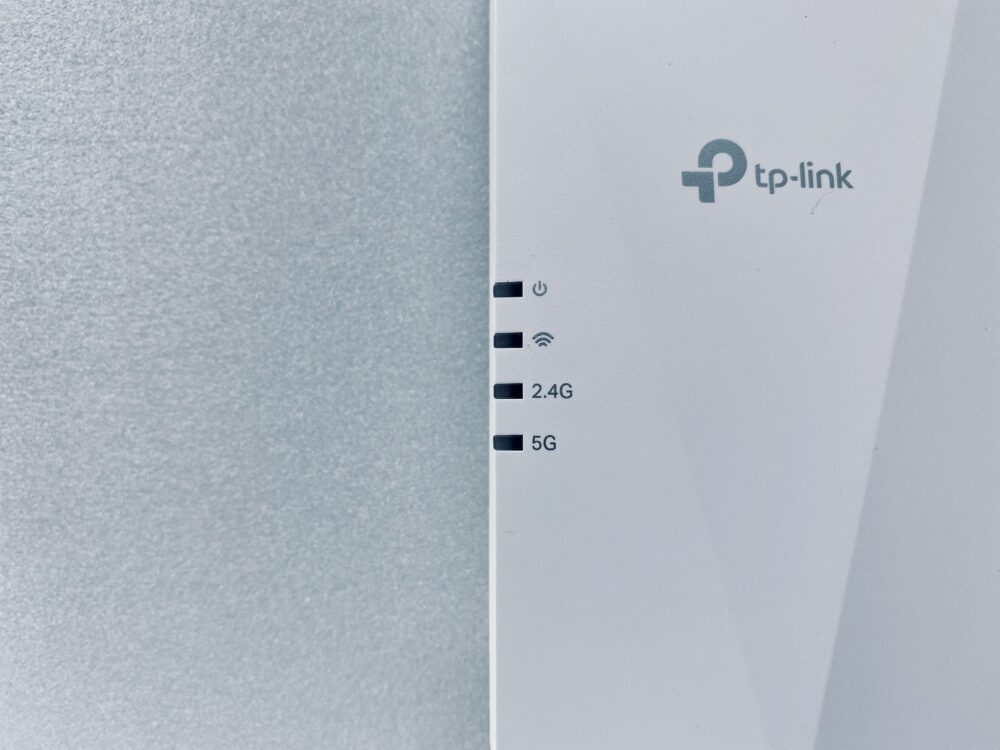
「RE600X」のLEDは控えめで気になるほどの派手さはない。
LED自体はわかりやすく、点灯状態で把握することが可能だ。
| LED | 状態 | 意味(中継器モード時) |
| 電源 | 点灯/消灯 点滅 | 中継器の電源オン/オフを表しています。 (電源)起動中かファームウェアのアップデート中を表しています。 |
| シグナル | 青く点灯 赤く点灯 点滅 消灯 | 中継器はルーターと接続・安定した無線接続をしています。 無線接続の強度不足です。 WPSで接続試行中です。 無線接続されていません。 |
| 2.4GHz | 点灯/消灯 | ルーターと中継器が2.4GHz Wi-Fiで接続中です。 |
| 5.0GHz | 点灯/消灯 | ルーターと中継器が5.0GHz Wi-Fiで接続中です。 |
プラグは剥き出しのまま

TP-Linkの「RE600X」中継器はコンセントプラグに本体を直接接続する必要がある。
壁面のコンセントプラグは場所が限定されるので使用環境には注意が必要だ。
また、本体が大きいため電源タップなどとは少々相性が悪い。
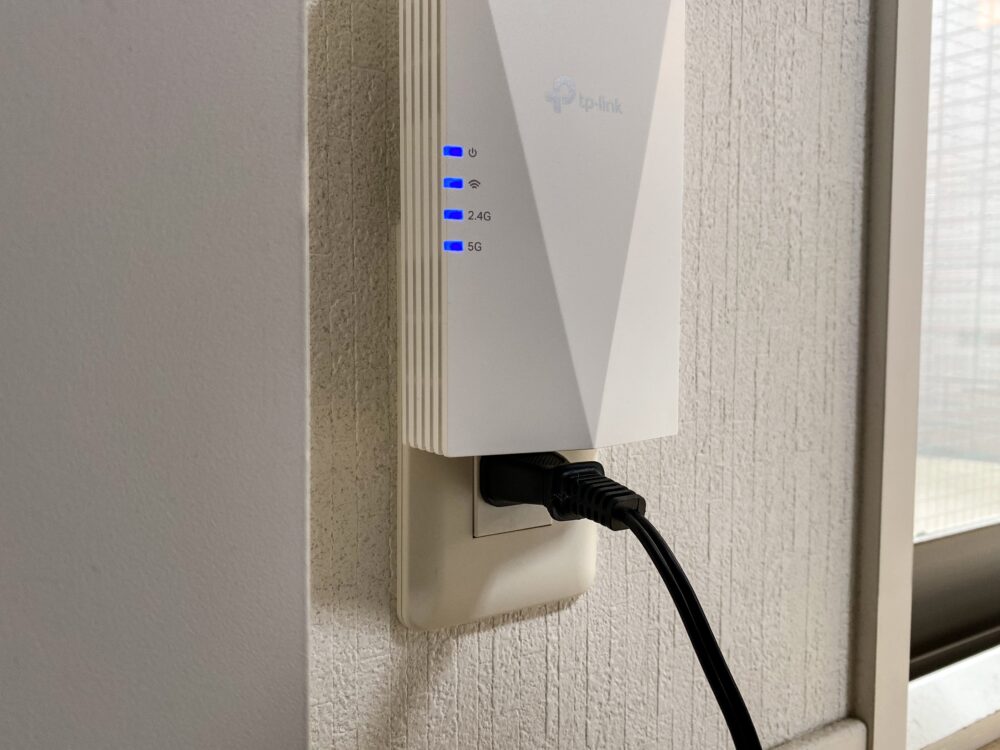
壁面のコンセントを覆ってしまうと考えられるが、一般的なプラグであれば挿入できるほどスペースの確保は可能だ。
「RE550」と「RE600X」のサイズ・重さ比較

筆者が所持している「RE550」との比較。
サイズ感はほぼ一緒なのだが、「RE550」にはアンテナがある為「RE600X」がコンパクトに感じてしまう。
形状も直線的でモダンだ。

重量は230g。
壁面に取り付けていても重さで傾くこともなく、問題なく使用できている。
TP-Link「RE600X」の主な仕様
「RE600X」はWi-Fi6という最新規格のテクノロジーに対応した中継器である。
- Wi-Fi6とは?
- Wi-Fi6とは、最新のWi-Fi規格。つまり第6世代のWi-Fiということ。
- Wi-Fiにはいくつも規格があり、「11+◯◯(アルファベット)」で略されることもあります。
Wi-Fi6は6番目のWi-Fi規格「11ax(IEEE 802.11ax)」を表しています。
また「11ac(IEEE 802.11ac)」をWi-Fi5、「11n(IEEE 802.11n)」をWi-Fi4と呼びます。 - Wi-Fi規格について
- 「Wi-Fi」の規格はIEEE(Institute of Electrical and Electronics Engineers、日本語では米国電気電子学会。読み方はアイ・トリプル・イー)という学会が決めています。「Wi-Fi」の規格は、1997年に標準化された「IEEE 802.11」の後ろにアルファベットを付けて世代を表していました。
一方で、「Wi-Fi」という呼び方は、Wi-Fiを普及させることを目的にした「Wi-Fi Alliance」という業界団体が使用しているブランド名です。(引用;Wi-Fi6とは)
| 世代 | 新名称 | 規格名 | 最大通信速度 | 周波数 |
| 第6世代(2019年) | Wi-Fi6 | IEEE 802.11ax | 9.6Gbps | 2.4GHz/5.0GHz |
| 第5世代(2013年) | Wi-Fi5 | IEEE 802.11ac | 6.9Gbps | 5GHz |
| 第4世代(2009年) | Wi-Fi4 | IEEE 802.11n | 600Mbps | 2.4GHz/5.0GHz |
「RE550」と同様に、OneMeshルーターと組み合わせることで、メッシュWi-Fiネットワークを構築できるのが強み。

ブリッジモードで使用する事でWi-Fiのアクセスポイントとして使えるので、中継器としてだけでなくWi-Fiルーター的な役割も担うことができる機器となっているようだ。
アプリで管理ができる手軽さと、さまざまなルーターと接続可能な特徴も持ち合わせており、幅広い万能機器と言えるだろう。
スペックは以下の通り。
| 機種 |  RE600X |  RE605X |  RE550 |
| ポート | ギガビットポート×1 | ギガビットポート × 1 | 10/100/1000M イーサネットポート (RJ45)x 1 |
| ボタン | WPSボタン、Reset(初期化)ボタン | WPSボタン、Reset(初期化)ボタン | WPSボタン、Reset(初期化)ボタン、LEDボタン、電源ボタン |
| 消費電力 | 10.8W | 10W | 10W(最大) |
| 寸法(幅 X 奥行き X 高さ) | 78×36×149 mm | 74.0×46×124.8 mm | 163 x 76.4 x 66.5mm |
| アンテナ | 内蔵アンテナ×2 | 外部アンテナ×2 | 外部アンテナ x 3 |
| ワイヤレス規格 | IEEE 802.11a/n/ac/ax 5GHz, IEEE 802.11b/g/n/ax 2.4GHz | IEEE 802.11a/n/ac/ax 5GHz, IEEE 802.11b/g/n/ax 2.4GHz | |
| 周波数範囲 | 2.4GHz及び5GHz | 2.4GHz 及び 5GHz | 2.4GHz & 5GHz(11ac) |
| 信号レート | 2.4GHz:574Mbps 5GHz:1201Mbps | 2.4GHz:574Mbps 5GHz:1201Mbps | 2.4GHz:最大 600Mpbs 5GHz:最大 1300Mbps |
| ワイヤレスセキュリティ | WEP, WPA, WPA2, WPA3 | 64/128-bit WEP, WPA/WPA-PSK2 暗号化 | 64/128-bit WEP WPA-PSK / WPA2-PSK |
| リンク | 詳細を見る | 詳細を見る | 詳細を見る |
公式サイトからも確認できます。
>>公式サイトはこちら
設定方法
ここでは「RE600X」を中継機として使用する際の設定方法についてまとめておこう。
基本的にアプリ側で設定を行うだけなので、スマホにアプリをインストールする必要がある。
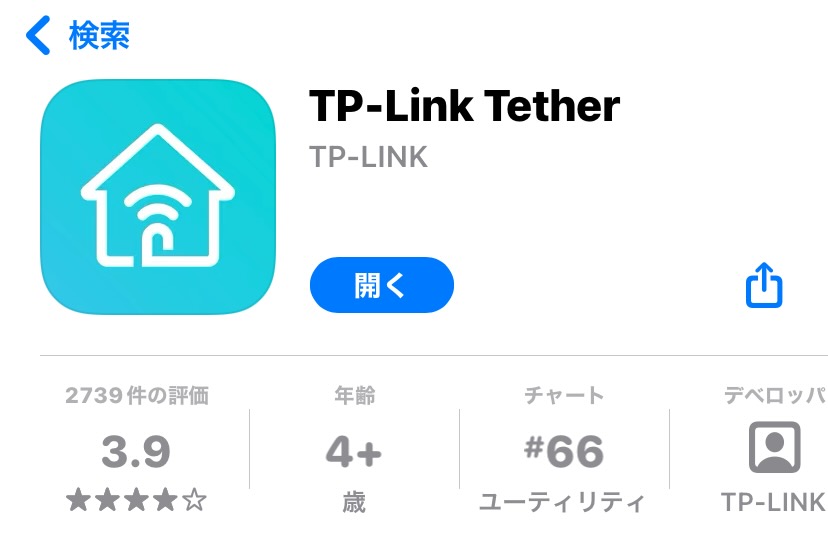
Tetherというアプリをダウンロードしていないようであればダウンロードをしよう。
アプリを開くとログイン画面が表示されるので、TP-Link IDでログインもしくはアカウント作成を行おう。
STEP1
-中継器は電源に接続、アプリ内でデバイスの追加を行う。

電源ランプの点灯が確認できたらアプリ内でデバイスを追加していく。
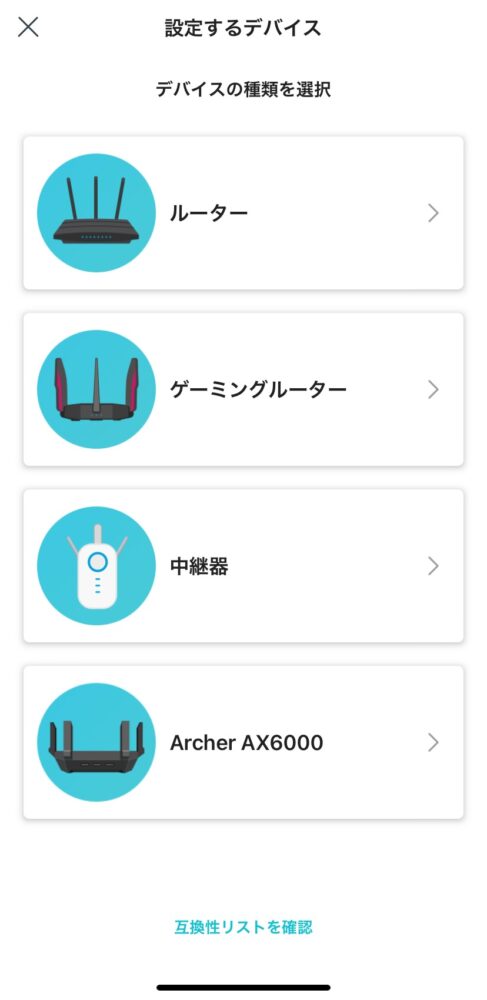
TP-Linkのルーターを持っている方であれば簡単。今回は中継器を選択しよう。
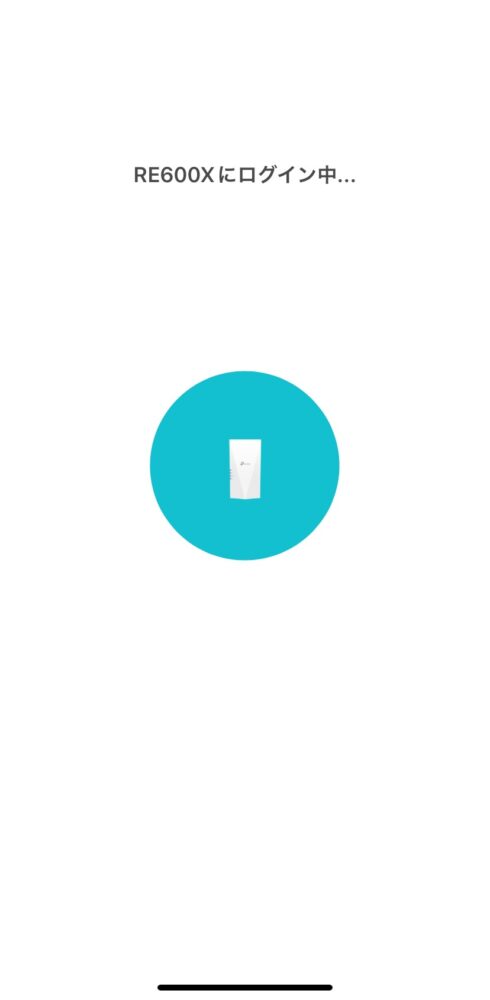
STEP2
–拡張したいWi-Fi(2.4GHz/5.0GHz)のネットワークパスワードを入力
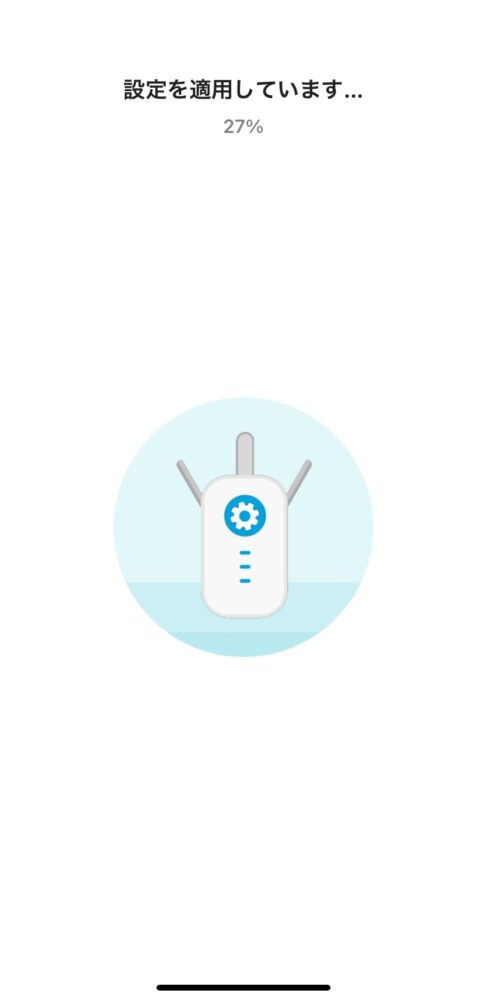
パスワードを入力後、設定の適用が完了するまで1分ほど待ちます。
この後に中継器をセットしたい場所に移動させても問題ありません。
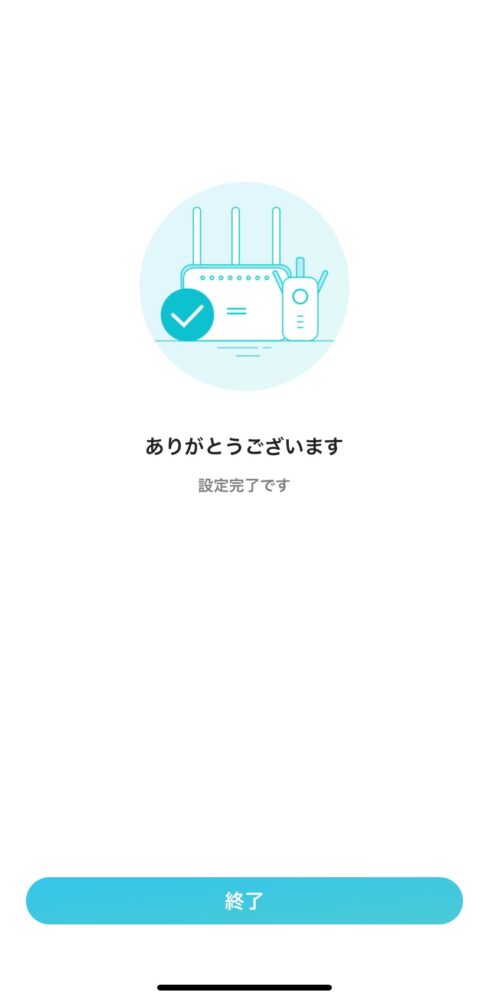
Wi-Fiのパスワードの準備さえしておけば特に問題はないでしょう。設定は以上になります。
TP-Link「RE600X」レビューまとめ
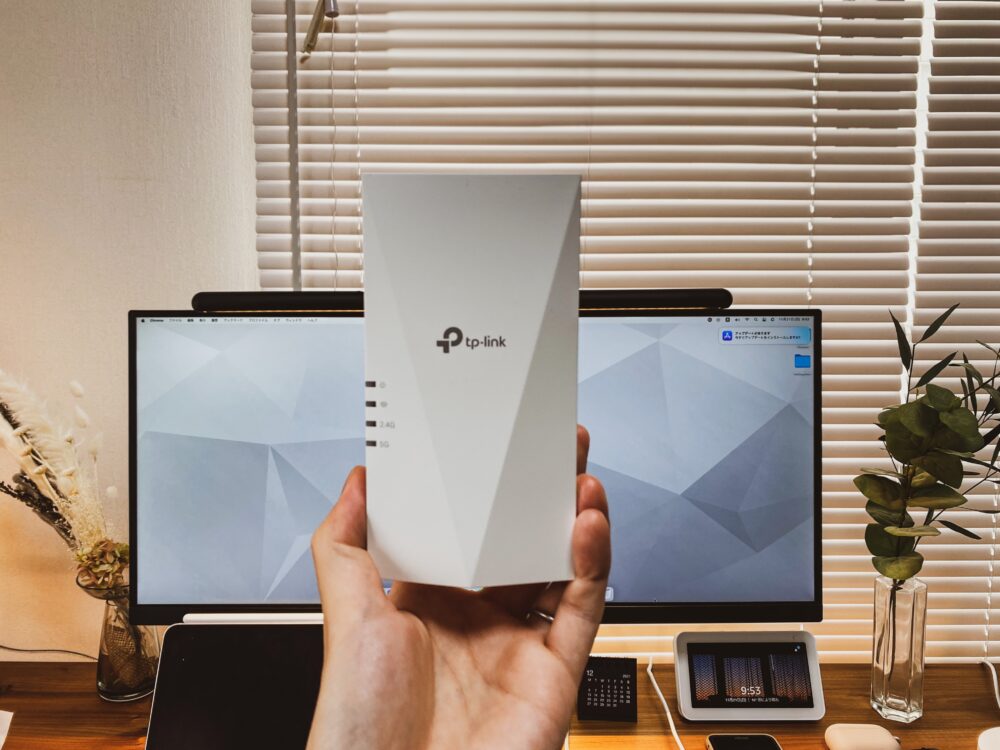
本記事では、TP-Linkの最新中継器「RE600X」のレビューを行った。
Wi-Fi6に対応した本機は、さまざまなルーターに対応しておりWi-Fiの通信可能範囲を簡単に拡張してくれる。
所持している「RE550」よりもスタイリッシュになった中継器はアンテナが内蔵されており、インテリアとしてもかっこいいデザインだと感じた。
ご家庭の通信環境に不満をお持ちの方、中継器を導入して改善するかもしれません。
今回以上だ。それではまた!